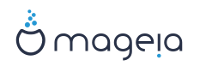Il est possible de choisir dans cet écran entre plusieurs outils pour configurer les étapes du démarrage. Cliquer sur un lien ci-dessous pour en savoir plus.
Configurer les étapes du démarrage

Cet outil[47] permet de connecter automatiquement à chaque démarrage un utilisateur particulier, dans son environnement de bureau, sans lui demander son mot de passe. Cela s'appelle la connexion automatique. C'est généralement une bonne idée sur une machine qui ne possède qu'un seul utilisateur.
Il se trouve dans l'onglet Démarrage du Centre de Contrôle de Mageia, sous l'appellation "Configurer la connexion automatique".
Les boutons de l'interface sont assez évidents :
Cochez , si vous désirez que le serveur graphique soit exécuté au démarrage. Dans le cas contraire, le système démarrera en mode texte. Cependant il sera toujours possible de lancer l'interface graphique manuellement, en exécutant la commande 'startx' ou 'systemctl start dm'.
Si la première case est cochée, deux autres options sont disponibles, cocher soit , pour que le système continue à demander quel utilisateur connecter (avec le mot de passe) ou bien cocher . Dans ce cas, il est aussi nécessaire de fournir le nom de l'Utilisateur par défaut et le Bureau par défaut.

Si vous possédez un système UEFI à la place du BIOS, l'interface utilisateur est légèrement différente car le périphérique d'amorçage est évidemment la Partition du Système EFI (ESP).

Cet outil [48] vous permet de configurer les options d'amorçage (choix du chargeur d'amorçage, mise en place d'un mot de passe, amorçage par défaut, etc.)
On le trouve dans le Centre de Contrôle Mageia : onglet Démarrage > Configuer le démarrage du système.
Avertissement
N'utilisez cet outil que si vous savez parfaitement ce que vous faites, la modification de certains éléments peut interdire tout nouvel amorçage !
Dans la première partie, appelée Programme d'amorçage, il est possible de choisir quel , Grub, Grub2 ou Lilo, et avec un menu en mode texte ou graphique. C'est une simple question de goût, sans autres conséquences. Il est aussi possible de choisir le , ne rien modifier ici à moins d'être un expert. Le périphérique d'amorçage est l'endroit où le programme d'amorçage est installé et toute modification peut interdire l'amorçage de la machine.
Dans un système UEFI, le chargeur d'amorçage est Grub2-efi installé dans la partition /boot/EFI. Cette partition, formatée en FAT32, est commune à tous les systèmes d'exploitation installés.
Dans la seconde partie, appelée Options principales,se trouve le réglage du , exprimé en secondes. Pendant ce délai, Grub ou Lilo affichent la liste des systèmes d'exploitation disponibles, vous invitant à faire votre choix. Si aucune sélection n'est effectuée, c'est le système par défaut qui sera amorcé une fois le délai expiré.
Dans la troisième et dernière partie, appelée , il est possible d'établir un mot de passe pour le chargeur d'amorçage. Dans ce cas, un nom d'utilisateur (username) et un mot de passe (password) seront demandés au cours de l'amorçage pour sélectionner une entrée ou modifier sa configuration. Le nom d'utilisateur est "root" et le mot de passe est celui défini ci-après.
Le bouton propose des options supplémentaires.
ACPI (Advanced Configuration and Power Interface) est un standard de gestion de l'énergie. Il permet de réaliser des économies en arrêtant des périphériques inutilisés, c'était la méthode utilisée auparavant par l'APM. Cocher cette case si le matériel est compatible ACPI.
SMP signifie Symmetric Multi Processors, c'est une architecture pour les processeurs multicores.
Note
Pour les processeurs utilisant l'HyperThreading, Mageia les détecte comme des processeurs dual core et active le SMP.
et
APIC signifie Advanced Programmable Interrupt Controller. Ce sont deux composants du système APIC d'INTEL. L'APIC local (LAPIC) et l'APIC E/S. Ce dernier dirige les interruptions qu'il reçoit des bus périphériques vers un ou plusieurs APIC locaux qui sont dans le processeur. Cela est vraiment utile pour les systèmes à multi processeurs. Certains ordinateurs rencontrent des problèmes avec le système ACPI, ce qui peu provoquer des plantages ou une détection incorrecte du matériel (message d'erreur : "spurious 8259A interrupt: IRQ7"). Dans ce cas, désactiver l'APIC et/ou l'APIC local.

L'écran diffère suivant le chargeur d'amorçage choisi.
Vous utilisez Grub Legacy ou Lilo :
Dans l'écran , se trouve la liste de toutes les entrées du menu d'amorçage. Celle par défaut est repérée par un astérisque. Pour changer l'ordre des entrées, sélectionner celle à déplacer et cliquer sur les flèches haut ou bas. Cliquer sur le bouton ou pour faire apparaître une nouvelle fenêtre permettant l'ajout d'une entrée dans le menu d'amorçage ou la modification d'une entrée existante. Il faut bien connaître Lilo ou Grub pour être capable d'utiliser ces outils.

Le champ Label est libre, inscrire ici ce que l'on souhaite voir affiché dans le menu. Il correspond à la commande "title" de grub. Par exemple : Mageia3.
Le champ Image contient le nom du noyau. Il correspond à la commande "kernel" de Grub. Par exemple /boot/vmlinuz.
Le champ Partition racine contient le nom du périphérique où est enregistré le noyau. Il correspond à la commande "root". Par exemple : (hd0,1).
Le champ Options passées au noyau contient les options à passer au noyau pendant l'amorçage.
Si la case Choix par défaut est cochée, Grub amorcera cette entrée par défaut.
Dans l'écran supplémentaire appelé Avancé, il est possible de choisir le mode Vidéo, un fichier initrd et un profil réseau (consulter la section intitulée « Gérer les différents profils réseau »), dans les listes déroulantes.
Vous utilisez Grub2 ou Grub2-efi (chargeurs d'amorçage utilisés par défaut en modes Legacy et UEFI respectivement) :
Dans ce cas, la liste déroulante nommée Défaut affiche toutes les entrées disponibles, cliquer sur celle que vous choisissez pour être celle par défaut.

Le champ Options passées au noyau contient les options à passer au noyau pendant l'amorçage.
Si vous avez d'autres systèmes d'exploitation d'installés, Mageia essaye de les ajouter au menu de démarrage. Si vous ne désirez pas cela, décocher la case Détecter les autres OS
L'écran supplémentaire appelé Avancé, vous permet de choisir le Mode vidéo. Si vous ne désirez pas avoir une Mageia amorçable, mais la chaîner depuis un autre OS, cocher la case Ne pas toucher à l'ESP ni au MBR et accepter la mise en garde.
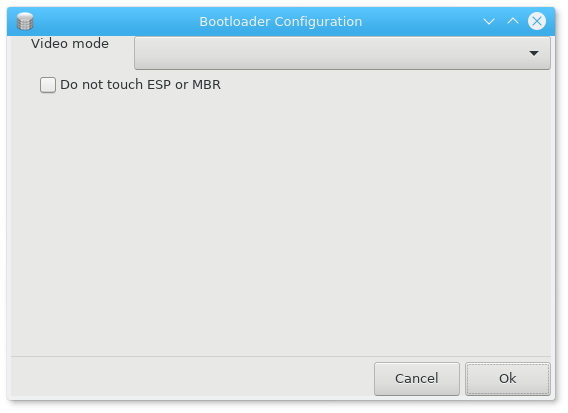
Avertissement
Décliner l’installation sur l'ESP ou le MBR, signifie que l'installation ne sera pas amorçable sauf par un chargement en chaîne (chain loading) depuis un autre OS.
Pour définir d'autres paramètres, vous pouvez utiliser l'outil appelé Grub Customizer, disponible dans les dépôts Mageia (voir ci-dessous).
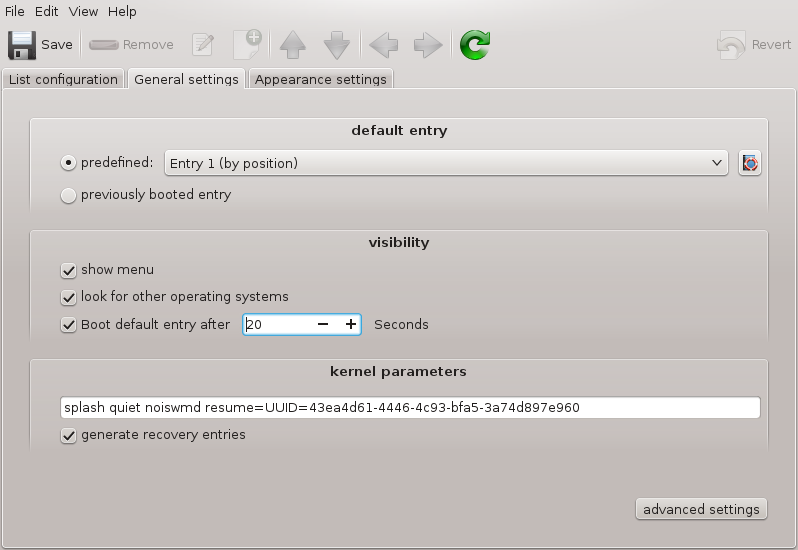

Choisir[49] ici le gestionnaire d'affichage désiré pour se connecter à son bureau. Seuls ceux qui sont disponibles sur le système sont proposés.
La plupart des utilisateurs remarqueront seulement que les écrans de connexion fournis ont un aspect différent. Cependant, il y a aussi des différences entre les fonctionnalités proposées. LXDM est un gestionnaire d'affichage léger, SDDM et GDM proposent des fonctions supplémentaires.
[47] Vous pouvez lancer cet outil en ligne de commande, en tapant drakautologin en tant qu'administrateur.
[48] Il est possible de lancer cet outil depuis la ligne de commande en tapant sous root : drakboot.
[49] Il est possible de lancer cet outil depuis la ligne de commande en tapant sous root drakedm.